Cũng giống như các trình duyệt khác, đôi khi bạn sử dụng trình duyệt Firefox lướt Web gặp các sự cố như treo trình duyệt, hay khởi động lại, không mở được các trang Web mặc dù kết nối mạng vẫn bình thường, ...
Những lỗi này khiến bạn cảm thấy khó chịu và phiền phức. Trong bài viết dưới đây Quản trị mạng sẽ hướng dẫn bạn cách khắc phục các lỗi này trên trình duyệt Firefox.

1. Sử dụng Mozilla Crash Reporter
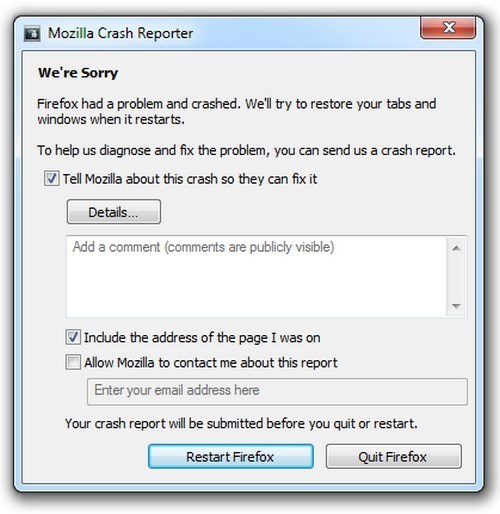
Nếu Firefox bị lỗi Crash, bạn có thể cân nhắc xem xét Mozilla Crash Reporter.
Mozilla Crash Reporter là một hộp thoại nhỏ để bạn thông báo cho Firefox các sự cố, vấn đề bạn đang gặp phải để được trợ giúp.
Trên hộp thoại Mozilla Crash Reporter, bạn đánh tích tùy chọn Tell Mozilla about this crash so they can fix it để Firefox hỗ trợ và khắc phục lỗi Crash.
Nếu muốn xem chi tiết lỗi crash, bạn click vào Detail.
2. Chuyển qua chế độ Safe Mode
Khi Firefox ngừng hoạt động, bạn có thể khởi chạy trình duyệt ở chế độ Safe Mode để xem xét các tiện ích mở rộng có gặp sự cố gì hay không.
Khởi động Firefox ở chế độ Safe Mode bằng cách nhấn và giữ phím Shift trong quá trình bạn khởi chạy trình duyệt.
Hoặc cách khác là bạn click chuột vào nút Menu (biểu tượng 3 dòng gạch ngang), click chọn biểu tượng dấu hỏi chấm -> Restart with Add-Ons Disabled rồi chọn Start in Safe Mode trên cửa sổ popup.
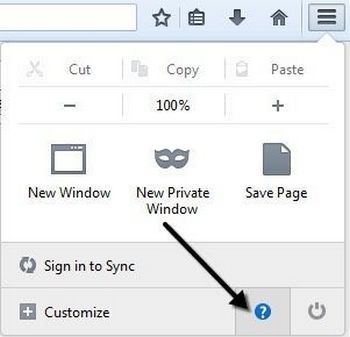
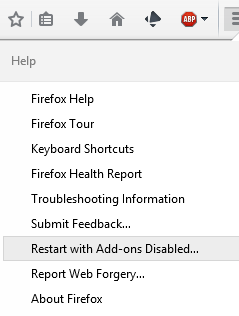
Sử dụng trình duyệt để xem có bị lỗi Crash nữa hay không?
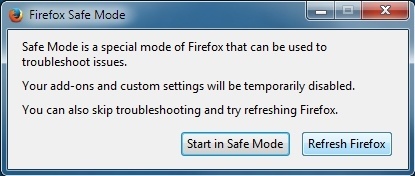
3. Làm gì nếu Firefox vẫn bị lỗi Crash khi ở chế độ Safe Mode?
Nếu sau khi khởi động Firefox ở chế độ Safe Mode mà vẫn bị lỗi Crash, trong trường hợp này bạn có thể truy cập Firefox Hot Topics để tìm giải pháp khắc phục lỗi bạn đang gặp phải.
Nếu không tìm thấy giải pháp khắc phục vấn đề bạn đang gặp phải, bạn có thể sử dụng crash ID để được hỗ trợ.
Đầu tiên bạn nhập about:crashes trên thanh địa chỉ trình duyệt rồi nhấn Enter.
Lúc này trên màn hình bạn sẽ nhìn thấy danh sách báo cáo sự cố trên trình duyệt. Tìm lỗi Crash mới nhất dưới Report ID, kích chuột phải vào đó rồi chọn Open Link in New Tab để mở trang crash-stats.mozilla.com.
Sau khi quá trình kết thúc, bạn đóng tab report lại.
4. Làm thế nào để reset trình duyệt Firefox?
Reset trình duyệt Firefox để loại bỏ các themes, tiện ích mở rộng (extensions), địa chỉ các trang web cụ thể và các công cụ tìm kiếm gây hại được lưu trên trình duyệt.
Khi reset lại Firefox, tất cả lịch sử duyệt Web, bookmarks, cookies, mật khẩu bạn đã lưu trên Firefox vẫn còn nguyên.
Để reset trình duyệt Firefox, bạn thực hiện theo các bước dưới đây:
Đầu tiên click vào nút Menu (biểu tượng 3 dòng gạch ngang), click chọn biểu tượng dấu hỏi chấm rồi chọn Troubleshooting Information.

Tiếp theo chọn Refresh Firefox.
Tham khảo thêm một số bài viết dưới đây:
- Hướng dẫn chặn cửa sổ Pop-up quảng cáo trên tất cả mọi trình duyệt
- Thủ thuật tắt thông báo từ Facebook trên trình duyệt Chrome
- Đây là những lí do vì sao bạn nên sử dụng trình duyệt Chrome 64-bit
Chúc các bạn thành công!
 Công nghệ
Công nghệ  AI
AI  Windows
Windows  iPhone
iPhone  Android
Android  Học IT
Học IT  Download
Download  Tiện ích
Tiện ích  Khoa học
Khoa học  Game
Game  Làng CN
Làng CN  Ứng dụng
Ứng dụng 


















 Linux
Linux  Đồng hồ thông minh
Đồng hồ thông minh  macOS
macOS  Chụp ảnh - Quay phim
Chụp ảnh - Quay phim  Thủ thuật SEO
Thủ thuật SEO  Phần cứng
Phần cứng  Kiến thức cơ bản
Kiến thức cơ bản  Lập trình
Lập trình  Dịch vụ công trực tuyến
Dịch vụ công trực tuyến  Dịch vụ nhà mạng
Dịch vụ nhà mạng  Quiz công nghệ
Quiz công nghệ  Microsoft Word 2016
Microsoft Word 2016  Microsoft Word 2013
Microsoft Word 2013  Microsoft Word 2007
Microsoft Word 2007  Microsoft Excel 2019
Microsoft Excel 2019  Microsoft Excel 2016
Microsoft Excel 2016  Microsoft PowerPoint 2019
Microsoft PowerPoint 2019  Google Sheets
Google Sheets  Học Photoshop
Học Photoshop  Lập trình Scratch
Lập trình Scratch  Bootstrap
Bootstrap  Năng suất
Năng suất  Game - Trò chơi
Game - Trò chơi  Hệ thống
Hệ thống  Thiết kế & Đồ họa
Thiết kế & Đồ họa  Internet
Internet  Bảo mật, Antivirus
Bảo mật, Antivirus  Doanh nghiệp
Doanh nghiệp  Ảnh & Video
Ảnh & Video  Giải trí & Âm nhạc
Giải trí & Âm nhạc  Mạng xã hội
Mạng xã hội  Lập trình
Lập trình  Giáo dục - Học tập
Giáo dục - Học tập  Lối sống
Lối sống  Tài chính & Mua sắm
Tài chính & Mua sắm  AI Trí tuệ nhân tạo
AI Trí tuệ nhân tạo  ChatGPT
ChatGPT  Gemini
Gemini  Điện máy
Điện máy  Tivi
Tivi  Tủ lạnh
Tủ lạnh  Điều hòa
Điều hòa  Máy giặt
Máy giặt  Cuộc sống
Cuộc sống  TOP
TOP  Kỹ năng
Kỹ năng  Món ngon mỗi ngày
Món ngon mỗi ngày  Nuôi dạy con
Nuôi dạy con  Mẹo vặt
Mẹo vặt  Phim ảnh, Truyện
Phim ảnh, Truyện  Làm đẹp
Làm đẹp  DIY - Handmade
DIY - Handmade  Du lịch
Du lịch  Quà tặng
Quà tặng  Giải trí
Giải trí  Là gì?
Là gì?  Nhà đẹp
Nhà đẹp  Giáng sinh - Noel
Giáng sinh - Noel  Hướng dẫn
Hướng dẫn  Ô tô, Xe máy
Ô tô, Xe máy  Tấn công mạng
Tấn công mạng  Chuyện công nghệ
Chuyện công nghệ  Công nghệ mới
Công nghệ mới  Trí tuệ Thiên tài
Trí tuệ Thiên tài